6.2.2 数据的增加与删除
2025年10月13日
6.2.2 数据的增加与删除
当用户创建图表后,图表和创建图表的工作表的数据区域之间即建立了联系,当工作表中的数据发生变化时,图表中的对应数据也将自动更新。
1.在图表中添加数据
1)若要在图表工作表中添加数据,请将工作表中的数据复制粘贴到图表中。具体操作步骤如下:
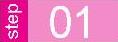 选中要添加的数据区域。
选中要添加的数据区域。
 单击【常用】工具栏中的【复制】按钮。
单击【常用】工具栏中的【复制】按钮。
 切换到图表工作表中,单击【常用】工具栏中的【粘贴】按钮。
切换到图表工作表中,单击【常用】工具栏中的【粘贴】按钮。
2)若要将数据添加到由相邻单元格数据创建的嵌入图表中,请使用工作表上数据周围有颜色标记的区域。也可以使用从工作表向图表拖动数据的方式。如果嵌入式图表是由非相邻选定区域生成的,请使用复制和粘贴命令。具体操作步骤如下:
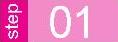 单击图表空白处,选中整个图表。
单击图表空白处,选中整个图表。
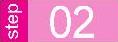 将鼠标指针移到选定框右下角的选定柄上,鼠标变为双向箭头。
将鼠标指针移到选定框右下角的选定柄上,鼠标变为双向箭头。
 在选定柄上按住鼠标左键,拖动鼠标至要添加数据的单元格。
在选定柄上按住鼠标左键,拖动鼠标至要添加数据的单元格。
3)利用鼠标拖动向图表中添加数据,具体操作步骤如下:
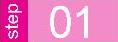 拖动鼠标选中包含要添加数据的单元格,将鼠标指向选定区域的边框。
拖动鼠标选中包含要添加数据的单元格,将鼠标指向选定区域的边框。
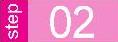 按住鼠标左键,将选定区域拖到要更新的嵌入式图表中。
按住鼠标左键,将选定区域拖到要更新的嵌入式图表中。
2.在图表中删除数据系列
当要删除图表中的数据系列时,不会影响工作表中的数据。但要删除工作表中的数据时,图表中对应的数据系列也自然删除。删除图表中的数据系列的具体操作方法如下:
方法1
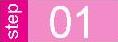 单击要删除的数据系列。
单击要删除的数据系列。
 单击【编辑】菜单→【清除】→【系列】命令。
单击【编辑】菜单→【清除】→【系列】命令。
方法2
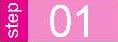 单击要删除的数据系列。
单击要删除的数据系列。
 按<Delete>键。
按<Delete>键。
